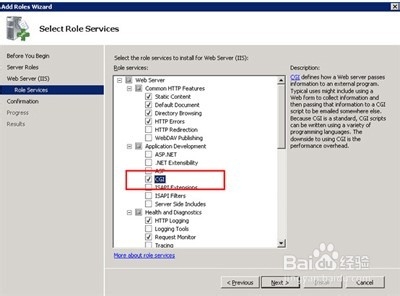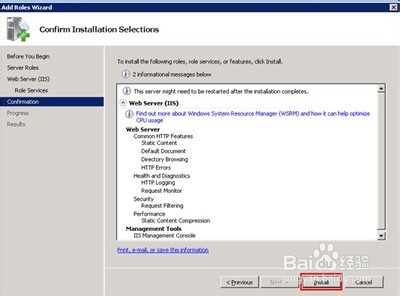1、 1. 点击Windows云服务器左下角“Start”菜单后的Server Manager按钮,打开“Server Manager”管理界面,如下图所示:
2、 2. 点击“Add Roles”添加服务器角色,在这里选择Web Server(IIS),如下图所示
3、 3. 点击下一步,在选择角色服务时,勾选“CGI”,如下图所示
4、 4. 设置完成后,点击“install”,完成安装。
5、 5. 在本地Windows机器的浏览器中,通过Windows云服务器公网IP查看IIS服务是否正常运行。 如果显示如下,说明IIS安装配置成功。